
Votre ordinateur pourrait bien s’éteindre de manière inattendue avant même que vous ayez le temps de sauvegarder vos fichiers PPT. Il se peut aussi que vous avez supprimé accidentellement vos fichiers PPT en raison d’une erreur humaine ou d’une infection virale. Vous pouvez perdre vos fichiers PowerPoint pour de nombreuses raisons et se sentir perdue sur la façon de les récupérer. Heureusement, il existe des méthodes pratiques pour vous aider à récupérer un fichier PowerPoint supprimé et récupérer facilement votre travail.
Méthodes faciles pour récupérer un fichier PowerPoint supprimé à partir d’un ordinateur
Situation 1 : Récupérer les fichiers PowerPoint non enregistrés
Microsoft Office dispose d’une fantastique fonctionnalité intégrée que vous pouvez utiliser pour récupérer des fichiers PowerPoint ou récupérer des documents Word. Si vous avez fermé l’application PowerPoint avant de sauvegarder le fichier, consultez attentivement les étapes suivantes sur la façon de récupérer les fichiers PowerPoint.
- Cliquez sur l’onglet « Ficher » dans votre application PowerPoint.
- Ensuite, cliquez sur « Récent » et « Récupérer les présentations » et vous pouvez trouver vos fichiers non enregistrés. Vous pouvez également localiser l’emplacement exacte dans la liste des dossiers sous « Emplacement récent ».
- Pour sauvegarder vos fichiers en toute sécurité, vous pouvez utiliser la fonction de récupération automatique. Ouvrez l’onglet « Fichier », cliquez sur « Options » > « Enregistrement » pour configurer automatiquement les sauvegardes fréquemment.
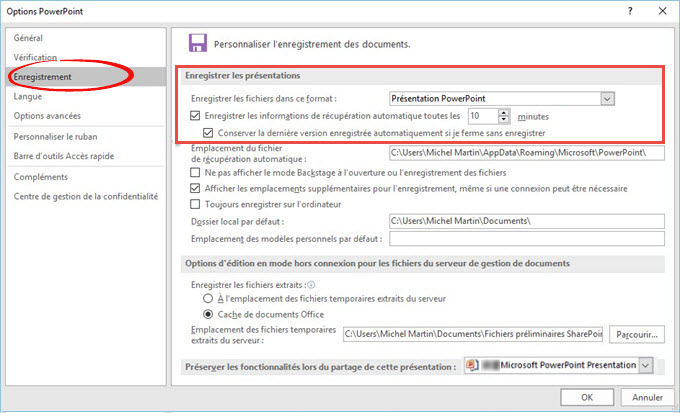
Astuces : N’oubliez pas que les fichiers dans le dossier Non-sauvegardé ne sont que des contenus temporaires, alors assurez-vous que de récupérer ces fichiers PowerPoint non enregistrés, sinon vous risquez de les perdre en quelques jours.
Situation 2 : Récupérer les fichiers PowerPoint supprimés avec ApowerRecover
Parfois, vous pouvez supprimer accidentellement vos fichiers PPT dans votre ordinateur. Dans une telle circonstance, ApowerRecover est une bonne option pour récupérer vos fichiers PowerPoint supprimés, qu’ils soient formatés, perdus ou supprimés. En effet, cet outil de récupération de données vous permet également de récupérer d’autres types de fichiers tels que des photos, vidéos, audio, courriels, Excel, Word, Archives, PDF et bien d’autres encore. Suivez les instructions ci-dessous pour savoir récupérer un fichier PowerPoint supprimé.
- Téléchargez ApowerRecover et installez-le sur votre PC.
- Ouvrez-le, sélectionnez « Documents » et cliquez sur « Suivant ». En plus des fichiers PPT/PPTX, vous pouvez également utiliser cette application pour récupérer d’autres formats de document, y compris DOC, DOCX, XLS, XLSX.
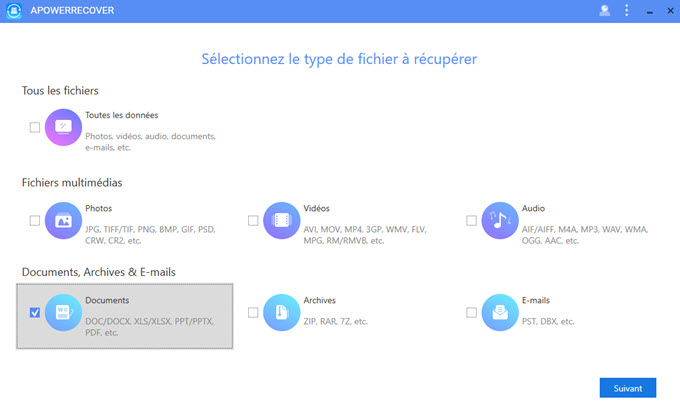
- Choisissez l’emplacement où vous souhaitez analyser les fichiers et cliquez sur « Suivant ». Cet outil commencera par rechercher le type de fichier que vous souhaitez. Une fois l’analyse terminé, vous trouverez une liste de fichiers PowerPoint supprimés.
- Sélectionnez les fichiers recherchés et cliquez sur « Récupérer ». En quelques clics, vous pouvez récupérer les fichiers PowerPoint de votre ordinateur.
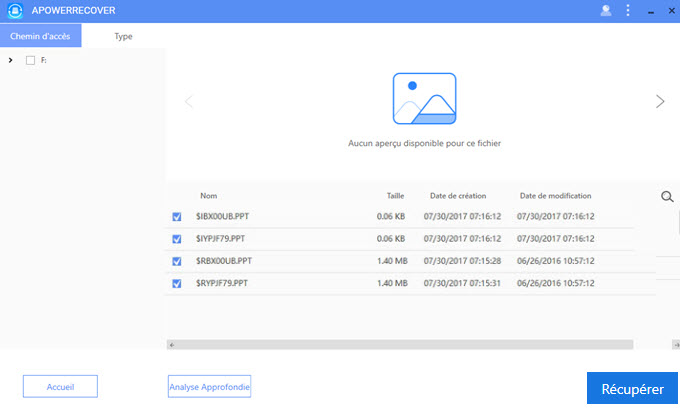
Ce logiciel a été bien accueilli par ses utilisateurs depuis ses débuts. D’ailleurs, il dispose d’une interface propre et conviviale, à partir de laquelle vous pouvez facilement apprendre à récupérer les fichiers perdus. En outre, vous pouvez également récupérer vos fichiers via différents mode de numérisations. De plus, si vous supprimez des fichiers stockés sur votre carte mémoire, lecteurs flash, appareils photos numériques, disques dur interne ou externe, caméscopes, vous pouvez toujours utiliser cette application pour les récupérer.
Conclusion
Cela serait très frustrant de ne pas avoir d’idée pour savoir comment récupérer un fichier PowerPoint non enregistré ou supprimé. Heureusement, les méthodes mentionnées précédemment peuvent vous aider à résoudre ce genre de problème. Si vous recherchez sur internet, vous trouverez de nombreuses autres applications servant la même fonction. Partagez vos méthodes dans le commentaire ci-dessous pour mieux améliorer cette publication.
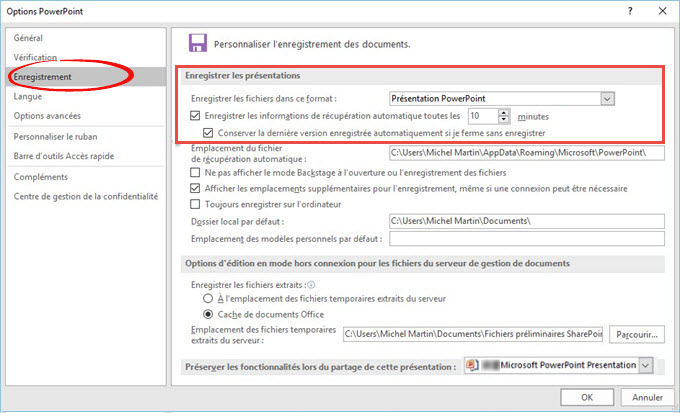
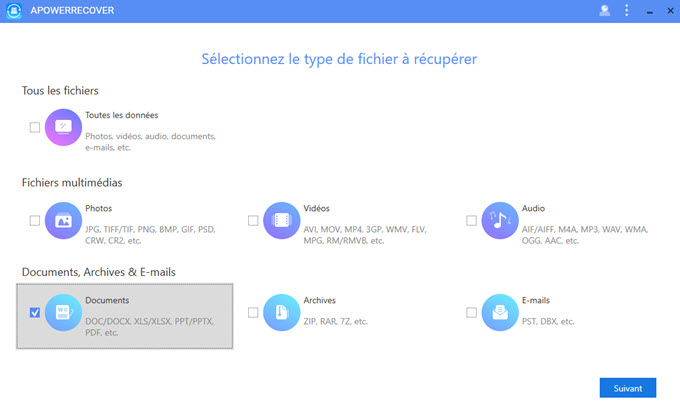
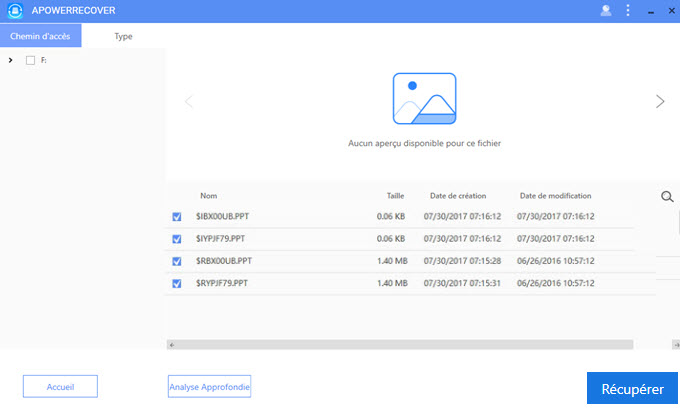
Laissez un commentaire